Acer Predator Helios 500 (PH517-52) レビュー – ほとんどのゲーミングノートPCを膝の上に置くことができます。
 低価格の廉価版デバイスは忘れましょう。大作です。私たちが持っているデバイスは、オーバークロック可能なCore i9-11980HK、165W TGPのRTX 3080など、すべてのベルとホイッスルを搭載しています。近年、ゲーミングノートPCは5年前と比較して大幅に小型化されています。2キロを下回るサイズでも、十分なパワーを備えています。
低価格の廉価版デバイスは忘れましょう。大作です。私たちが持っているデバイスは、オーバークロック可能なCore i9-11980HK、165W TGPのRTX 3080など、すべてのベルとホイッスルを搭載しています。近年、ゲーミングノートPCは5年前と比較して大幅に小型化されています。2キロを下回るサイズでも、十分なパワーを備えています。
しかし、最新のハードウェアの能力と、適切な冷却のための十分なスペースが組み合わされるとどうなるのでしょうか?Predator Helios 500 (PH517-52)はどうなるのだろうか。これは、攻撃的なゲームのルックス、RGB ライティングのトン、そしてもちろん、デスクトップと一致するハードウェアの醜態であります。
結局のところ、このデバイスをさらに刺激的にしているものは他にもあるのです。例えば、Acerが保持しているサービスドアのおかげで、アップグレードが非常に簡単です。この後、追加機能について説明しますが、まず、ノートパソコンをパッケージから取り出して、何が出てくるか見てみましょう。
価格や構成はスペックシステムで確認することができます。 https://laptopmedia.com/series/acer-predator-helios-500-ph517-52/
Contents
スペックシート
- HDD/SSD
- まで 4000GB SSD + まで 2000GB HDD
- M.2スロット
- 2x 2280 M.2 NVMe slots 写真を見る
- ラム
- up to 64GB
- OS
- Windows 10 Home, Windows 11 Home, Windows 10 Pro
- 寸法
- 400 x 319.2 x 35.30 mm (15.75" x 12.57" x 1.39")
- 重量
- 3.90 kg (8.6 lbs)
- ポートと接続性
- 3x USB Type-A
- 3.2 Gen 2 (10 Gbps)
- 2x USB Type-C
- Thunderbolt 4
- HDMI
- 2.1
- ディスプレイポート ミニ
- イーサネット LAN
- 10, 100, 1000, 2500 Mbit/s
- Wi-Fi
- 802.11ax
- オーディオジャック
- 3.5mm Combo Jack
- 特徴
- 指紋リーダー
- 対戦相手
- バックライト付きキーボード
- optional
- メモリタイプ
- スピーカー
- Audio by DTS:X Ultra
- 光学ドライブ
All Acer Predator Helios 500 (PH517-52) コンフィグレーション
箱の中身は?
さて、このノートPCの箱は巨大です。それには理由があります。必要な書類に加えて、330Wの電源アダプターが2つ、充電器の整理に便利なラバースタンド、そして実際にアナログ感覚で入力できるWASDキーと矢印キーのセットも入っています。高級イヤホンのようなケースに収められています。
デザインおよび構造
言うまでもなく、このデバイスは見た目だけでなく、その構造も戦車のようなものです。重量は4kg近くあり、35.3mmという薄さです。一般に、筐体にたわみはありません。しかし、このノートブックを意図的にひねろうとする人は見当たりませんので、この情報はそれほど重要ではありません。
期待通り、蓋は片手で簡単に開く。ベゼルは驚くほど薄く、ヒンジ部には適度な隙間があります。このため、フタのたわみに強いとはいえませんが、必要な安定性は確保されています。お分かりのように、このノートパソコンにはRGBがふんだんに使われています。Predatorのロゴと左右のストリップの両方が光っています。
底面に移動すると、キーボードバックライトの形でさらに多くのRGBを見ることができます。そのすぐ上には電源ボタンがあり、左上には「Turbo」ボタンがあります。さて、キーボードの打ち心地ですが、これは超快適です。キーの移動量も適度で、クリック感のあるフィードバックが得られます。また、NumberPadセクションと大きな矢印キーが特徴です。
さらに面白いのは、先ほどのキーキャップのセットです。専用工具を使えば、MagForce用とRacing用のキャップに簡単に交換できます。ゲームパッドのアナログトリガーを模した、リニアな押し心地を実現しています。これは、ユーザーによっては画期的なことかもしれません。しかし、私たちは、このシステムが意図したとおりに、非常にうまく機能することを発見しました。
続いて、タッチパッドです。滑らかな滑り心地で、正確なトラッキングが可能です。ただ、タッチパッドの周りにライトがついているのが気になります。それ以外は、専用のボタンがあるのがうれしいですね。
また、ファンのすぐ下には、大きな換気口が2つ配置されています。キーボードの下からもファンが冷気を取り込んでくれるのはありがたいですね。背面に2つ、両サイドに1つ、合計4つのスロットからそれぞれ熱風を排出します。
ポート類
本体左側面には、Thunderbolt 4コネクター×2、USB Type-A 3.2(Gen.2)ポート、HDMI 2.1コネクター、Mini DisplayPort 1.4コネクターを搭載しています。そして右側には、ギガビットLANポート、さらに2つのUSB Type-A 3.2(Gen.2)ポート、入力と出力の2つのオーディオジャックを搭載しています。さらに、裏面には2つの電源プラグが配置されています。
分解、アップグレードオプション、メンテナンス
まず最初に、アップグレードオプションについて説明します。アクセスするためには、2つのプラスネジを外す必要があります。そして、プラスチック製のドアをこじ開け、持ち上げて取り外します。その前に、74Whバッテリーパックを取り外すことをお勧めします。バッテリーのコネクターを外すだけなので、非常に簡単です。
その上には、メモリ増設用のSODIMMスロットが2つ見えます。その右側には、SSD用の冷却ブラケットがあります。これを外すと、2つのM.2 PCIe x4スロットが見えます。2.5インチSATAドライブベイは、プラスチック製のシュラウドの下に隠されています。2つのプラスネジを取り外すと、オプションのドライブがあなたを見つめるのが見えます。これを取り出すには、マザーボードからコネクタを抜き、持ち上げて取り外します。
さて、冷却の様子を見るには、ボトムパネル全体を取り外す必要があります。まず、底板についているコネクターを全て外します。次に、底板をシャーシに固定しているネジを外します。9個のネジは中央にあり、6個のネジはボトムパネルの外周にあります。取り外した後、プラスチック製の工具でパネルをこじ開け、持ち上げてください。
ここに、巨大なベーパーチャンバーが見えます。背面の2つのヒートシンクに取り付けられています。さらに3本のヒートパイプが、2つのヒートシンクを経由して放熱を助けています。特筆すべきは、このファンが非常に巨大であることです。
ディスプレイ品質
Acer Predator Helios 500 (PH517-52) は、フルHD 360Hz IPSパネル、型番AUO B173HAN05.4 (AUO0799) を搭載しています。対角は17.3インチ(43.94cm)で、解像度は1920х1080ドット。画面比率は16:9で、画素密度は-127ppi、ピッチは0.2 х 0.2mmと見ている。69cm(27インチ)以上の距離で見ると、画面がRetinaに変わります(この距離からは、目は別々のピクセルを区別しなくなり、ノートパソコンを見るのが普通です)。
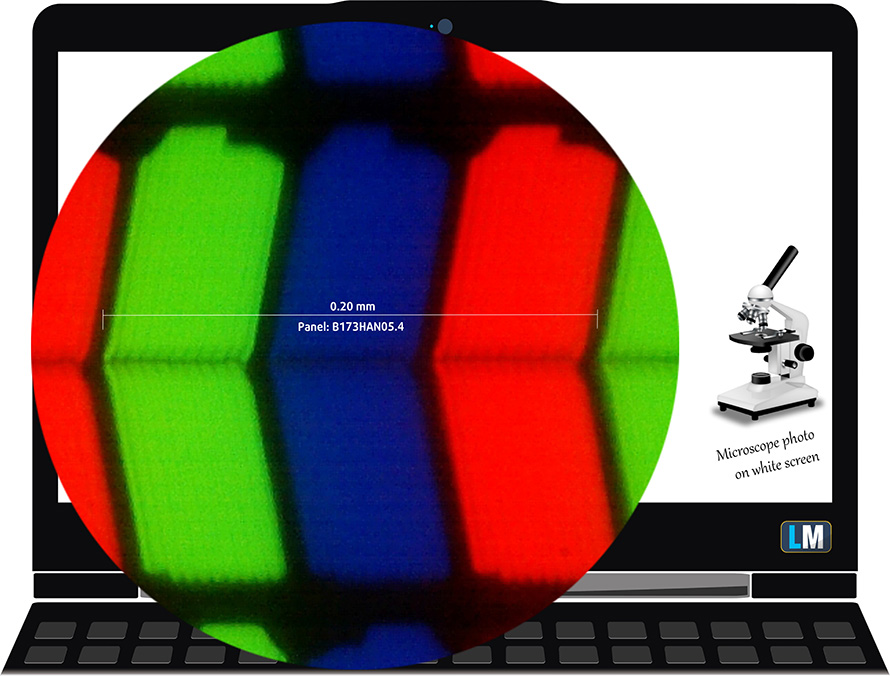
視野角は快適です。画質評価のため、45°の画像を提供しています。

また、ピントと露出を固定した動画も。
実測の最大輝度は画面中央で305nits、全域平均で306nitsで、最大偏差はわずか4%。白画面での相関色温度は6190Kで、sRGB規格の最適値である6500Kよりやや暖色。
下図は、ユニフォミティの観点から見たディスプレイの性能を示している。つまり、光源からの光の漏れ具合です。
4.0を超えるdE2000の値は発生しないはずで、色に敏感な仕事でノートパソコンを使うなら、まずこのパラメータをチェックすべきだろう。コントラスト比は1350:1と良好です。
念のため、sRGBの色域とAdobe RGBについて少し紹介したいと思います。まず、人間の目で見える色のスペクトルを表した「CIE1976統一色度図」があり、色域の広さや色の正確さをより認識することができる。
黒い三角形の内側には、HDTVやWebで何百万人もの人が使っている標準色域(sRGB)が表示されます。Adobe RGBについては、これはプロ用のカメラやモニターなどで印刷に使われています。黒い三角形の内側の色は誰もが使うもので、これが主流のノートPCの色品質と色精度の本質的な部分です。
それでも、映画スタジオで使われている有名なDCI-P3規格や、デジタルUHDのRec.2020規格など、他の色空間も含めてご紹介しています。ただし、Rec.2020はまだ未来の話であり、現在のディスプレイでそれをうまくカバーするのは困難です。また、いわゆるマイケル・ポインターの色域(ポインターの色域)と呼ばれる、私たちの身の回りで毎日自然に発生する色を表現する色域も収録しています。
黄色の点線は、Acer Predator Helios 500(PH517-52)の色域カバー率を示しています。
そのディスプレイは、CIE1976のsRGB/ITU-R BT.709(Web/HDTV規格)の97%のみをカバーしています。
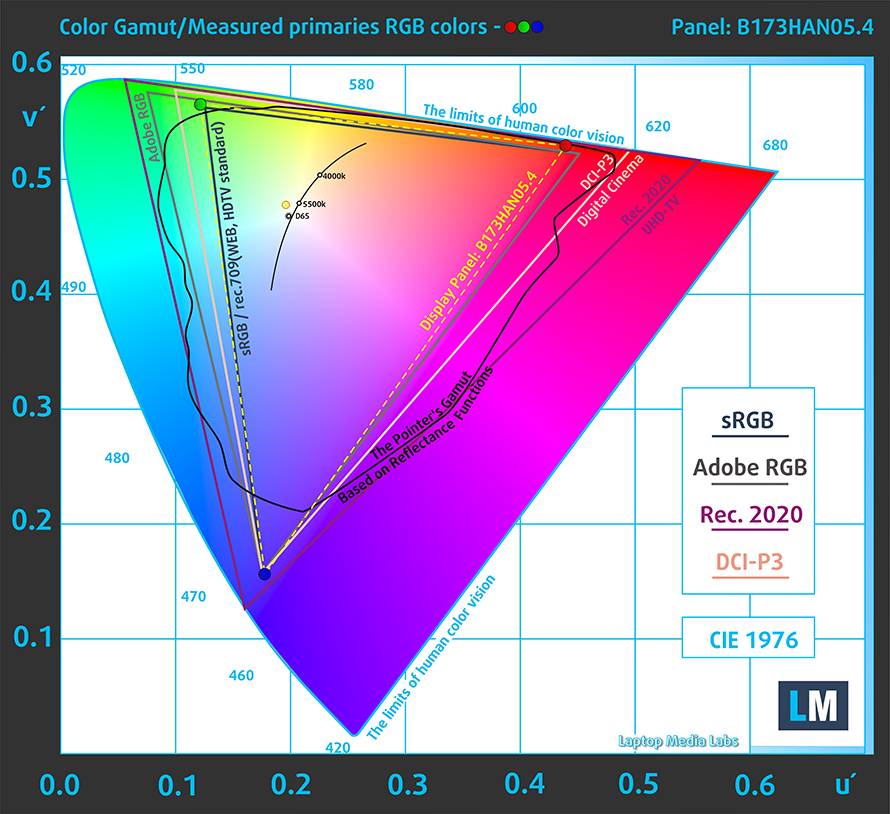
デザイン&ゲーミング」プロファイルにより、輝度140cd/m2、sRGBガンマモードで最適な色温度(6500K)を実現しました。
人間の肌の明暗、青空、草木の緑、オレンジなど、よく使われる24色でディスプレイの精度をテストしました。工場出荷時の状態と、「デザイン&ゲーミング」プロファイルを適用した状態での結果もご確認いただけます。
以下は、Acer Predator Helios 500 (PH517-52) を「ゲームとウェブデザイン」プロファイルで表示したときのスコアです。
次の図は、暗い場所での映画鑑賞やゲームに欠かせない、画像の暗部再現性を示しています。
画像の左側は純正設定、右側は「ゲーム&ウェブデザイン」プロファイルを有効にしたディスプレイを表しています。横軸はグレースケール、縦軸はディスプレイの輝度を示しています。下の2つのグラフで、お使いのディスプレイが最も暗いニュアンスをどのように処理するかを簡単に確認できますが、これは現在のディスプレイの設定、キャリブレーション、視野角、周囲の光の状態にも依存することを念頭に置いておいてください。
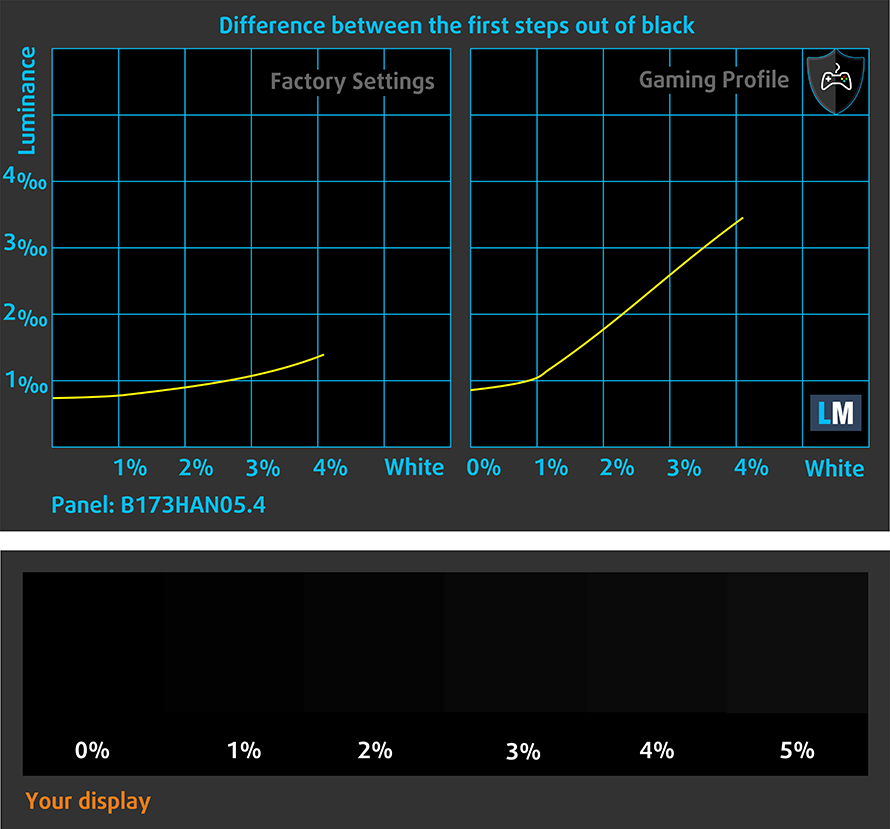
応答速度(ゲーミング性能)
通常の「黒から白」「白から黒」の方法で10%から90%まで、またその逆の方法で画素の反応時間をテストしています。
Fall Time + Rise Time =8msを記録しました。
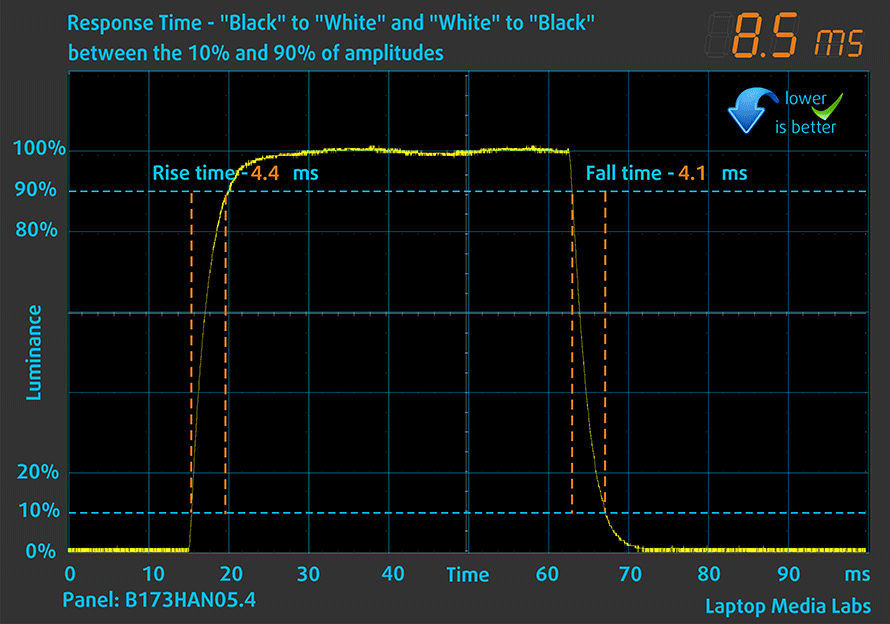
その後、通常の「Gray-to-Gray」方式で、振幅の10%から90%の間で、50% Whiteから80% Whiteまで、またはその逆で画素の反応時間をテストする。
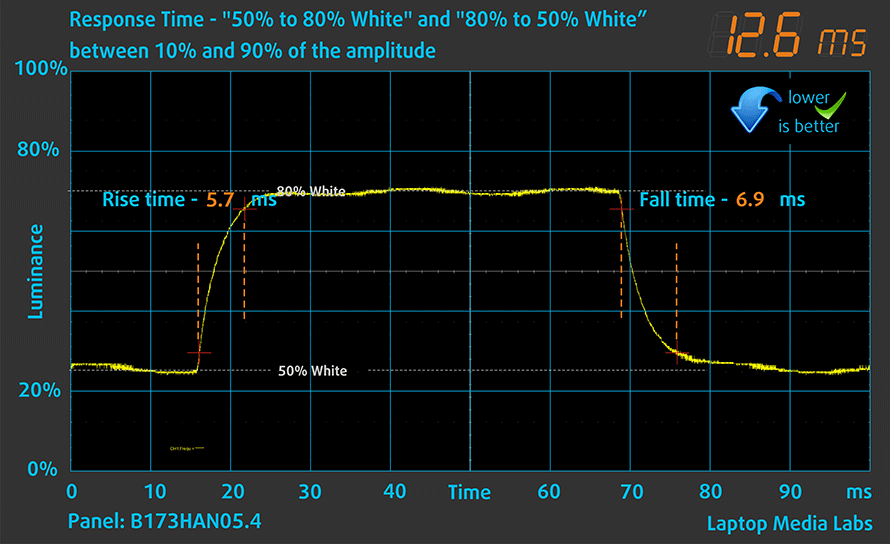
PWM(画面のちらつき)
PWM(Pulse-Width Modulation)は、モニターの明るさを簡単にコントロールすることができる方法です。輝度を下げると、バックライトの光量が下がるのではなく、電子回路によって人間の目には区別できない周波数でオフとオンが繰り返されます。この光のインパルスでは、明るさは変わらないのに光と無光の時間比が変化し、目に有害です。それについては、PWMの専門記事で詳しく解説しています。
Acer Predator Helios 500 (PH517-52) のバックライトは、輝度のレベルを調整するために PWM を使用していません。つまり、このディスプレイは、この点で過度の眼精疲労を引き起こすことなく、快適に使用することができます。
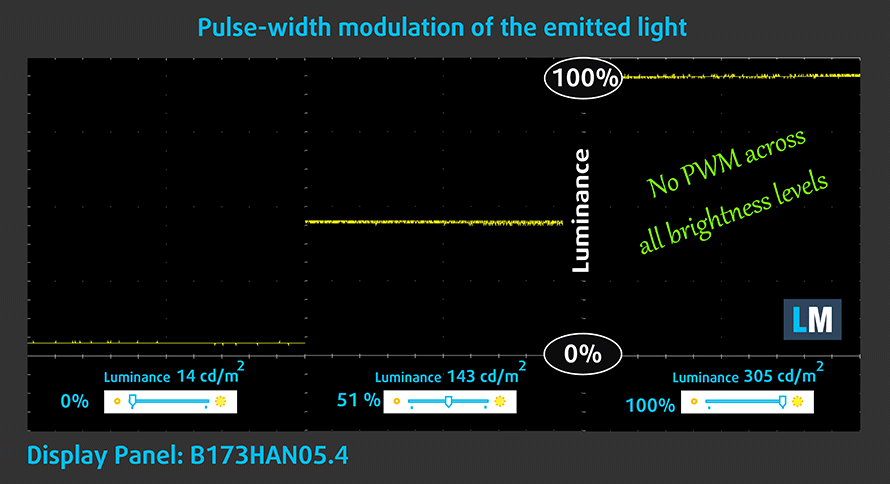
ブルーライト排出量
ヘルスガードプロファイルをインストールすると、PWMを除去するだけでなく、画面の色を正確に保ちながら、有害なブルーライトの放射を低減することができます。ブルーライトについてよくご存じない方のために簡単に説明すると、目や肌、体全体に悪影響を及ぼす発光です。ブルーライトに関する詳しい情報は、ブルーライトに関する専門記事をご覧ください。
プロファイルを購入する
私たちのプロファイルは、個々のディスプレイモデルに合わせて調整されているので、この記事とそれぞれのプロファイルパッケージは、17.3″FHD IPS AUO B173HAN05.4 (AUO0799) とエイサーPredator Helios 500 (PH517-52) 構成のために意図されています.
*購入したファイルのダウンロードがうまくいかない場合は、メールで送られてくるリンク先を別のブラウザで開いてみてください。ダウンロード先がアーカイブではなく、.phpファイルになっている場合は、ファイルの拡張子を.zipに変更するか、[email protected] までご連絡ください。
プロファイルの詳細についてはこちらをご覧ください。
ここでは、すべてのCPUに搭載されているCPUの価格/性能差を確認することができます。

オフィスワーク
オフィスワークは、ほとんどの時間をテキストや表を見たり、ただネットサーフィンをしたりしているユーザーが使用するべきです。このプロファイルは、フラットなガンマカーブ(2.20)、ネイティブな色温度、知覚的に正確な色を維持することで、より鮮明で明瞭な色を提供することを目指しています。

デザインとゲーム
このプロファイルは、色を専門的に扱うデザイナーに向けたもので、ゲームや映画でも使用されています。Design and Gamingは、ディスプレイパネルを限界まで引き出し、WebやHDTV用のsRGB IEC61966-2-1規格の白点D65で可能な限り正確な色を実現しています。

ヘルスガード
ヘルスガードは、有害なパルス幅変調(PWM)を除去し、私たちの目や体に影響を与えるネガティブブルーライトを低減します。それはすべてのパネルのためにカスタマイズされているので、それは知覚的に正確な色を維持するために管理します。ヘルスガードは紙をシミュレートするので、目への圧力が大幅に軽減されます。
3 つのプロファイルすべてを 33% 割引で入手
サウンド
Acer Predator Helios 500 (PH517-52) のスピーカーは、本当に素晴らしいサウンドです。しかし、周波数帯域全体にわたって、いくつかの小さな偏差があります。
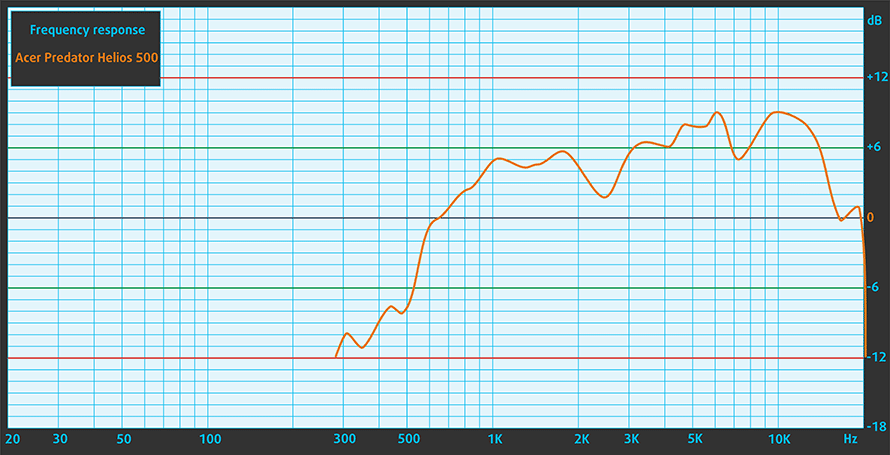
ドライバ類
このノートブックのすべてのドライバとユーティリティは、ここで見つけることができます。 https://www.acer.com/ac/en/US/content/support-product/9146?b=1
バッテリー
Windowsのパフォーマンス向上設定をONにし、画面の明るさを120nitに調整、テストするプログラム以外はすべてOFFにした状態でバッテリーテストを実施しました。このノートパソコンの74Whバッテリーパックは、Webブラウジングで4時間49分、ビデオで4時間37分持ちました。
実際の状況をシミュレートするために、70 以上の Web サイトを自動的に Web ブラウジングする独自のスクリプトを使用しました。





このようなすべてのテストでは、HD の同じビデオを使用します。





CPUオプション
2種類の8コアCPUのいずれかを組み合わせることができます。Core i7-11800Hとオーバークロック可能なCore i9-11980HKです。
結果はCinebench 20のCPUテストによるものです(スコアが高いほど優れています)
結果はPhotoshopベンチマークテストの結果です(スコアが低いほど良い)
GPUオプション
グラフィックスについては、GDDR6 VRAM 8GBのRTX 3070(140W)、またはRTX 3080(165W)のいずれかを選ぶことができます。
結果は3DMark: Time Spy (Graphics)ベンチマークによるものです(スコアが高いほど優れています)
結果は3DMark: Fire Strike (Graphics)ベンチマークによるものです(スコアが高いほど優秀です)
結果は3DMark: Wild Lifeベンチマークによるもの(スコアが高いほど優秀)
結果はUnigine Superpositionベンチマークによるものです(スコアが高いほど優秀です)
ゲーミングテスト
| メトロ・エクソダス | フルHD、低(設定確認) | フルHD、ハイ(設定確認) | フルHD、エクストリーム(設定確認) |
|---|---|---|---|
| 平均FPS | 170 fps | 101 fps | 53 fps |
| ボーダーランズ3 | フルHD、中(設定確認) | フルHD、ハイ(設定確認) | フルHD、バッドアス(設定確認) |
|---|---|---|---|
| 平均 fps | 133 fps | 118 fps | 98 fps |

| トム・クランシーズ・ゴーストリコン ワイルドランズ | フルHD、高(設定確認) | フルHD、ベリーハイ(設定確認) | フルHD、ウルトラ(設定確認) |
|---|---|---|---|
| 平均値 | 129 fps | 113 fps | 77 fps |
温度と快適性
CPU最大負荷
このテストでは、CPUコアを100%使用し、その周波数とチップ温度をモニターしています。最初の列は短い負荷に対するコンピュータの反応を示し(2-10秒)、2番目の列は本格的なタスクのシミュレーション(15-30秒の間)、3番目の列はビデオレンダリングのような長い負荷に対するノートパソコンの性能を示す良い指標となります。
平均コア周波数(基本周波数+X)、CPU温度。
| インテル Core i7-11800H (45W TDP) | 0:02〜0:10秒 | 0:15〜0:30秒 | 10:00〜15:00分 | 最大ファン数 |
|---|---|---|---|---|
| Acer Predator Helios 500 (PH517-52) | 3.88 GHz (B+69%) @ 99°C @ 111W | 3.84 GHz (B+67%) @ 99°C @ 107W | 3.66 GHz (B+59%) @ 99°C @ 99W | 3.66 GHz (B+65%) @ 99°C @ 101W |
| ASUS TUF Gaming F17 (FX706、2021年) | 3.56 GHz (B+55%) @ 92°C @ 104W | 3.54 GHz (B+54%) @ 94°C @ 90W | 3.30 GHz (B+43%) @ 89°C @ 75W | – |
| MSI ソード15 | 3.16 GHz (B+37%) @ 94°C @ 60W | 3.01 GHz (B+31%) @ 95°C @ 56W | 2.98 GHz (B+30%) @ 95°C @ 54W | – |
| Dell XPS 15 9510 | 3.41 GHz (B+48%) @ 99°C @ 82W | 3.00 GHz (B+30%) @ 99°C @ 63W | 2.71 GHz (B+18%) @ 93°C @ 48W | – |
| レノボ・レギオン5i(17インチ・インテル・2021年製) | 3.84 GHz (B+67%) @ 96°C @ 113W | 3.69 GHz (B+60%) @ 96°C @ 101W | 3.36 GHz (B+46%) @ 81°C @ 80W | – |
| デルG15 5511 | 3.67 GHz (B+60%) @ 97°C @ 100W | 3.54 GHz (B+54%) @ 98°C @ 91W | 3.43 GHz (B+49%) @ 93°C @ 79W | – |
| Acer Predator Helios 300 (PH317-55) | 3.67 GHz (B+60%) @ 90°C @ 103W | 3.66 GHz (B+59%) @ 99°C @ 103W | 3.40 GHz (B+48%) @ 99°C @ 84W | – |
| ASUS ROG Zephyrus M16 GU603 | 3.87 GHz (B+68%) @ 95°C @ 106W | 3.90 GHz (B+70%) @ 95°C @ 109W | 3.58 GHz (B+56%) @ 86°C @ 80W | – |
| MSI クリエイターZ16 (A11Ux) | 3.12 GHz (B+36%) @ 96°C @ 68W | 3.03 GHz (B+32%) @ 95°C @ 62W | 2.76 GHz (B+20%) @ 95°C @ 53W | 2.90 GHz (B+26%) @ 95°C @ 59W |
| MSI GE76 レイダー(2021) | 3.22 GHz (B+40%) @ 95°C @ 67W | 3.11 GHz (B+35%) @ 94°C @ 62W | 3.14 GHz (B+37%) @ 94°C @ 61W | 3.26 GHz (B+42%) @ 94°C @ 64W |
| ASUS TUF F15 (FX506、2021) (ターボモード) | 3.98 GHz (B+73%) @ 86°C @ 102W | 3.88 GHz (B+69%) @ 95°C @ 100W | 3.44 GHz (B+50%) @ 87°C @ 77W | – |
| MSI パルス GL76 | 3.16 GHz (B+37%) @ 95°C @ 65W | 3.00 GHz (B+30%) @ 95°C @ 59W | 2.87 GHz (B+25%) @ 95°C @ 55W | – |
| MSI パルスGL66 | 2.94 GHz (B+28%) @ 94°C @ 58W | 2.76 GHz (B+20%) @ 94°C @ 52W | 2.77 GHz (B+20%) @ 94°C @ 52W | – |
ここでの温度測定値は驚くようなものではありません。IntelのTiger Lake H45ファミリーのプロセッサーは、ストレスを与えるとやはりかなり熱くなりますが、このノートパソコンでのクロックスピードは印象的です。特にターボ機能を有効にした場合です。
実戦的なゲーム
| NVIDIA GeForce RTX 3080 | GPU周波数/コア温度(2分後) | GPU周波数/コア温度(30分後) | GPU周波数/コア温度(ファン最大) |
|---|---|---|---|
| Acer Predator Helios 500 (PH517-52) | 1737 MHz @ 69°C @ 155W | 1725 MHz @ 73°C @ 156W | 1768 MHz @ 63°C @ 154W |
| MSI GE76 レイダー(2021) | 1719 MHz @ 82°C @ 159W | 1670MHz @ 87°C @ 155W | 1715 MHz @ 84°C @ 161W |
| ASUS ROG Strix G17 G713 | 1523 MHz @ 81°C @ 129W | 1515 MHz @ 83°C @ 130W | – |
一方、RTX 3080はかなり肌寒く感じるようです。ベーパーチャンバーは非常によく仕事をしており、最高温度が73℃を超えることはありませんでした。また、聴覚と引き換えにさらに低い温度を求めるのであれば、ターボ機能によりこのGPUは63℃の持続で動作する。奇妙なことに、GE76 Raiderのように、Helios 500は、冷却システムが明らかにヘッドルームを提供しているにもかかわらず、165Wの予算全体を活用することができなかった。
ゲーミングコンフォート
さて、Turboボタンを利用する場合は、覚悟が必要です。ヘッドセットを装着していない場合、ファンが非常にうるさくなるのだ。実際、ファンの音は非常に大きく、ソイラテの温度がいつもより1℃低いという理由で無実の従業員を怒鳴りつける、最もうるさいカレンを黙らせることができるほどです。

評決
 テストの途中で、あることに気がつきました。もしあなたが熱狂的なファンではなく、隅に隠れた1fpsを求める人でもないのなら、Helios 500はあなたにとって適切なデバイスではないかもしれません。例えば、Lenovo Legion 7のような携帯性の高いラップトップと比較すると、今日の標準では非常に重く、不格好で、性能面ではこれ以上ないほど多くを提供しません。
テストの途中で、あることに気がつきました。もしあなたが熱狂的なファンではなく、隅に隠れた1fpsを求める人でもないのなら、Helios 500はあなたにとって適切なデバイスではないかもしれません。例えば、Lenovo Legion 7のような携帯性の高いラップトップと比較すると、今日の標準では非常に重く、不格好で、性能面ではこれ以上ないほど多くを提供しません。
誤解しないでいただきたいのは、これは野獣のようなデバイスであり、その冷却は現在のところ比類がないことです。特にGPUの温度について考えてみると。これは、Acerによると、未公開の興味深い成分を採用したベーパーチャンバー冷却ソリューションに貢献することができるそうです。
また、サービスドアを採用しているため、ノートPCのアップグレードが非常に簡単です。とはいえ、2本のプラスネジを外す必要があるため、ドアというほどのものではありません。とはいえ、ノートPCの底面パネルを全部外すのに比べれば、はるかに寛容です。アップグレードといえば、メモリ拡張用のSODIMMスロット×2、M.2 PCIe x4スロット×2、2.5インチSATAドライブベイ×1を利用することができ、それほど見劣りするものでもありません。
持ち運びには不便なノートパソコンですが、作業は非常に快適です。キーボードはタイピングに最適で、さらに素晴らしいのはカスタマイズが可能なことです。RGBのパーソナライズという無限の選択肢を考えているのではありません。パッケージの中に入っているWASDスイッチと矢印スイッチのことです。歩行速度、アクセル、ブレーキ、ステアリングなど、キーボードでは前例のないリニアな調整を可能にします。
残念ながら、しかし予想通り、バッテリーの持ちは最悪です。ウェブ閲覧や動画再生は5時間ももたなかった。正直なところ、Advanced Optimusでなければ、もっと最悪だったかもしれません。そうそう、このデバイスにはMUXスイッチがないと言うところもありますが、実は–機能として搭載されているのです。BIOSやPredatorSenseアプリで設定を見つけることはできませんが、NVIDIAのコントロールパネルのディスプレイオプションの中に埋もれているのです。これは、バッテリー寿命を向上させるだけでなく、そのグラフィックスカードの能力を最大限に引き出すためのオプションでもあるのです。
ディスプレイは、360Hzの1080p IPSパネルと、120Hzの4K Mini LEDスクリーンから選ぶことができます。両者は大きく異なりますが、基本的には非常にパワフルなハードウェアを活用するためのものです。IPSパネルは、フルHDの解像度と快適な視野角、そして良好なコントラスト比を備えています。さらに、sRGB色域の97%をカバーし、バックライトは輝度調整にPWMを使用していません。興味深いことに、このゲーミングノートPCは、当社のGaming and Web designプロファイルを使用すると、sRGB色空間の色をかなり正確に表現することができるのです。360Hzのリフレッシュレートは、超高速のピクセル応答時間と組み合わされています。このため、ゲームに最適です。
また、ノートPCの概念を少し変えたROG Zephyrus Duo SE(GX551)も要チェックです。
価格や構成は、スペックシステムで確認できます。 https://laptopmedia.com/series/acer-predator-helios-500-ph517-52/
Pros
- RGB搭載
- 高速、高解像度のディスプレイオプションを多数搭載
- 巨大な冷却装置
- sRGBカバー率97%、ゲーミング&ウェブデザインプロファイルによる正確な色彩表現
- 高速リフレッシュレートと素早いピクセル応答時間
- PWMフリー
- アナログトリガーのようなWASDオプション
- トップレベルのGPUが165W TGPをサポート
- 2x SODIMM + 2x M.2 PCIe x4 + 2.5インチSATA
- 優れた入力デバイス
- MUXスイッチ搭載
Cons
- バッテリーの持ちが悪い
- かなり高価
- かさばる筐体












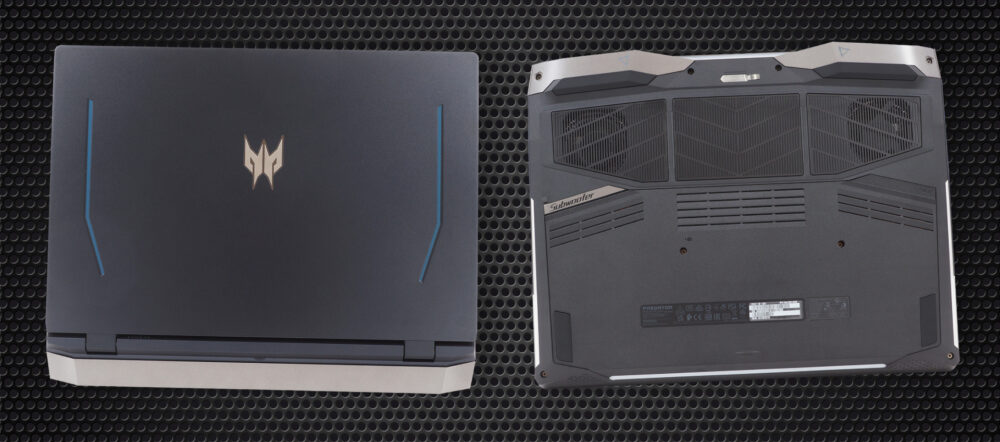








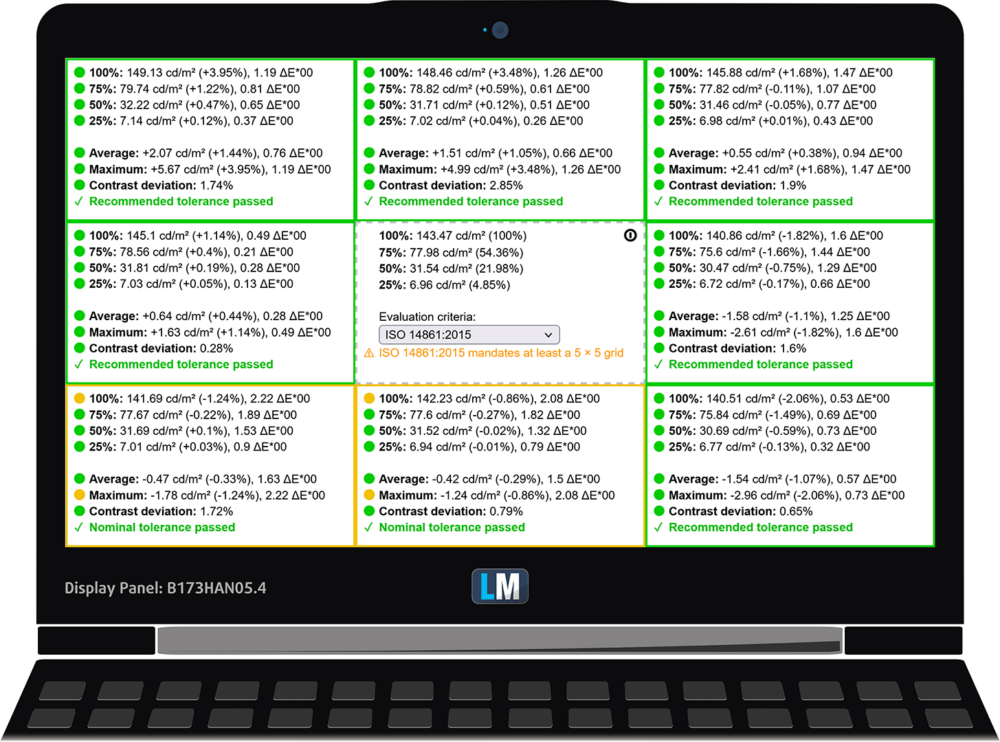
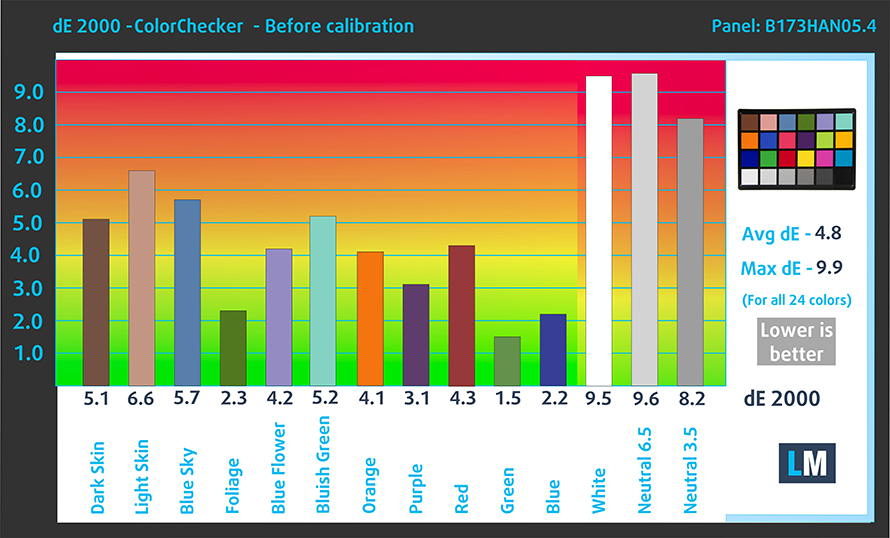
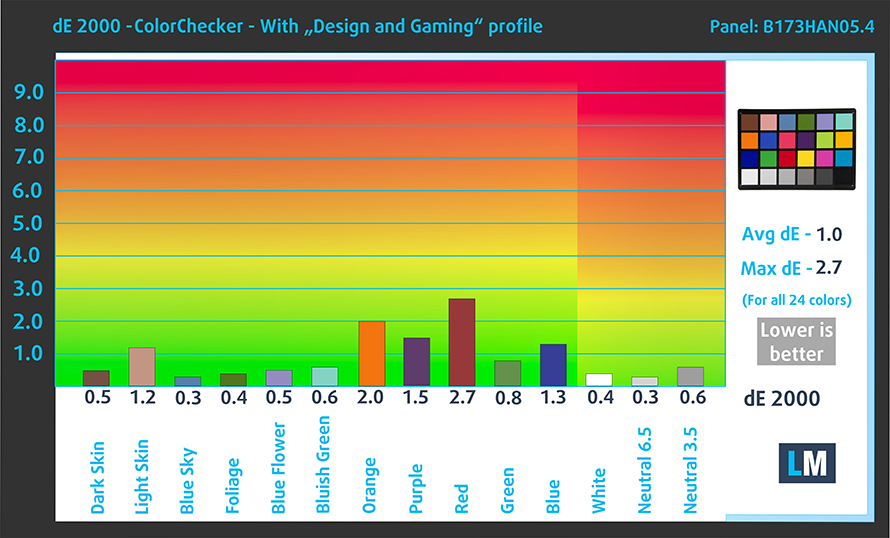


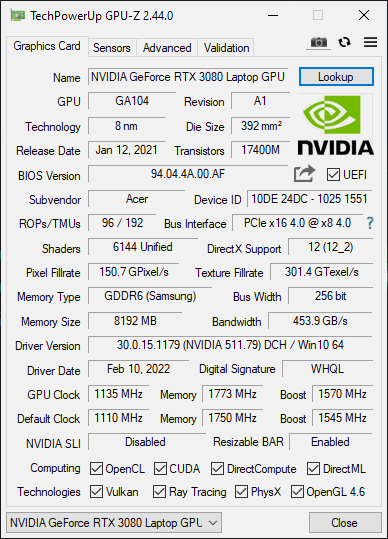










Just picked up the PH17-52. It won’t take XMP ram, but will run 64GB @ 3200 providing the JEDEC is 3200. BIOS settings are locked down tight!
Can you detail the settings for Nvidia control panel that will allow bypassing Optimus, so it’s using dedicated GPU?
I only seem to be able to allocate on a “per program/game” basis…
You mention the large vapour chamber, but not the “PowerGem” aspect of the cooling which if I understand right is some sort of proprietary pad sitting between CPU and vapour chamber shifting heat rapidly “sideways”?
Thank you for sharing this thorough and informative review of the Acer Predator Helios 500 on ultrabookreview.com. As a gamer, I am always on the lookout for high-performance laptops that can handle the latest games and demanding applications. Your review provided great insight into the Helios 500’s specs, performance, and features. I especially appreciated your detailed analysis of the laptop’s thermal performance and noise levels, which can be critical factors for serious gamers. Do you have any additional recommendations for gaming laptops in this price range? Thank you again for the insightful review! By the way, I found your website… Read more »